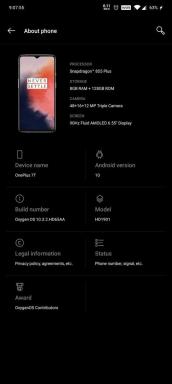Kaip ištaisyti gramatinę klaidą: dokumentas nėra atidarytas ar aptiktas
Kitas Naudingas Vadovas / / August 05, 2021
Gramatikos yra puiki priemonė turėti, kai reikia atlikti daug tekstų rašymo ar esė rašymo darbų. „Grammarly“ padeda patikrinti gramatikos dokumentus ir patikrina plagiatą. Tačiau pastaruoju metu daugelis vartotojų praneša apie „Grammarly“ problemą, kai vartotojai mato klaidą: Nei vienas dokumentas nėra atidarytas ar aptiktas pranešimas. Tai yra laikina klaida, bet vis tiek sukuriama daug kliūčių bet kurio darbo eigai.
Jei naudojate „Grammarly“ „Microsoft Office“, tada esate linkę vėl pamatyti šį klaidos pranešimą n. Kur pamatysite iššokantįjį gramatikos klaidą: prieš jūsų ekraną nėra atidarytas ar aptiktas pranešimas. Nors ši problema yra iš „Grammarly“ pusės ir bus išspręsta kitame atnaujinime, tačiau vis tiek galite išspręsti šią problemą, vadovaudamiesi toliau pateiktu trikčių šalinimo vadovu.

Turinys
- 1 Kas yra gramatika
-
2 Kaip ištaisyti gramatikos klaidą: dokumentas nėra atidarytas ar aptiktas
- 2.1 1 sprendimas: išjunkite kitus plėtinius
- 2.2 2 sprendimas: iš naujo įdiekite „Grammarly“ priedą:
- 2.3 3 sprendimas: Atnaujinkite „Office“:
- 2.4 4 sprendimas: iš naujo įdiekite „Office“
- 3 Išvada
Kas yra gramatika
„Grammarly“ yra skaitmeninio rašymo įrankis, kurį naudoja milijonai žmonių kasdienybei rašyti. Šis įrankis naudoja dirbtinio intelekto ir natūralios kalbos apdorojimo technologijas, kad suteiktų aukšto lygio ir be klaidų rašymo patirtį. Šis įrankis yra prieinamas visoms pagrindinėms platformoms, tokioms kaip „Windows“. „Mac“ ir „Android“. Šis įrankis nuskaito dokumentus, kai vedate tekstą. Taigi tai pakoreguoja jus kelyje realiuoju laiku. Įrankis gali padėti taisyti gramatiką ir skyrybos ženklus. Šis įrankis padeda padaryti raštus labiau suprantamus ir tinkamus auditorijai.
Įrankis taip pat turi daug kitų naudingų funkcijų. Pavyzdžiui, įrankis gali pateikti bet kurių pasirinktų žodžių sinonimus ir apibrėžimus. Programa taip pat gali patikrinti plagiatą. Šis įrankis yra prieinamas kaip „MS Office“ įrankių, tokių kaip „Word“ ir „Outlook“, priedas. Be to, jis turi chromuotą plėtinį, skirtą rašyti internete, pvz., Laiškus, ir „Android“ programą, skirtą naudoti mobiliuosiuose įrenginiuose.
Kaip ištaisyti gramatikos klaidą: dokumentas nėra atidarytas ar aptiktas
Klaida nurodo, kad nėra atidarytų dokumentų arba plėtinys negali pasiekti atidaryto dokumento dėl kai kurių problemų. Taip gali nutikti dėl prastos integracijos „MS Office“ arba programa nėra įdiegta visiems vartotojams. Be to, šią klaidą gali sukelti sugadintas abiejų programinės įrangos diegimas. Taigi, šioje temoje paaiškinami visi galimi tų problemų sprendimo būdai.
1 sprendimas: išjunkite kitus plėtinius
Keli vienu metu veikiantys plėtiniai sukels problemų su „Grammarly“. Taigi, išjunkite arba pašalinkite nesuderinamus priedus iš „MS Office“. Eikite į Failas> Parinktys> Papildiniai „Word“ ir spustelėkite Eik beveik valdyti.

Tada iššokančiajame lange pasirinkite priedą, spustelėkite pašalinti, kad pašalintumėte priedą iš „MS word“. Norėdami pritaikyti pakeitimus, paleiskite programą iš naujo. Atlikite tą pačią procedūrą „MS Outlook“ ir patikrinkite, ar veikia „Grammarly“.
2 sprendimas: iš naujo įdiekite „Grammarly“ priedą:
Prasta konfigūracija ir sugadintas diegimas dėl bet kokių rankinių pakeitimų ar „Office“ naujinimo galėjo sukelti problemą. Taigi pašalinus priedą ir vėl jį pridėjus, problema bus išspręsta šiuo konkrečiu atveju. Norėdami tai padaryti, pašalinkite priedą iš Pašalinkite arba pakeiskite programą spustelėdami programą ir pasirinkdami pašalinti.

Pašalinę programą iš naujo įdiekite ją naudodami diegimo programą, gautą oficialiame tinklalapyje. Atidarykite vykdomąjį failą ir spustelėkite Pradėti laikydami nuspaudę „Ctrl“ ir „Shift“ klavišus, tai atidarys išplėstinį diegimo skirtuką.

Čia galite pasirinkti įdiegti programinę įrangą visiems vartotojams. Kai tą pačią sistemą naudoja keli vartotojai, reikėtų pasirinkti šią parinktį. Tada vykdykite instrukcijas, kad visiškai įdiegtumėte priedą į sistemą.
3 sprendimas: Atnaujinkite „Office“:
Visada atnaujinkite biuro programinę įrangą. Atnaujinus bus išspręstos klaidos ir su saugumu susijusios problemos, susijusios su „Office“ programine įranga.

Eikite į Failas> Paskyra ir spustelėkite „Update Options“ ir pasirinkite Atnaujinti dabar. Šis atsisiuntimas atnaujina ir taiko juos, jei jų yra. Atnaujinę iš naujo įdiekite „Grammarly“ priedą ir patikrinkite, ar jis veikia.
4 sprendimas: iš naujo įdiekite „Office“
Tai yra galutinis sprendimas, kurį galime jums pasiūlyti. Jei nė vienas iš sprendimų jums netiko, iš naujo įdiegę „MS Office“, problema bus išspręsta. Pašalinkite „MS Office“ naudodami nustatymo parinktį Pašalinti arba pakeisti programą.

Eikite į „MS Office“ atsisiuntimo puslapį ir atsisiųskite savo programinę įrangą pateikdami reikiamą informaciją, pvz., „Microsoft“ paskyrą ir „Product Key“.
Pastaba: Jei turite „365“ prenumeratą, tiesiog spustelėkite „Įdiegti„ Office “ir atlikite nurodytus veiksmus. Kai biuras bus iš naujo įdiegtas jūsų sistemoje, turėtumėte dar kartą įdiegti „Grammarly“ priedą, kad galėtumėte su juo dirbti.
Išvada
Taigi tai buvo būdai, kaip išspręsti „Grammarly“ problemą su „MS Office“. Jei nė vienas iš sprendimų neveikia, gali kilti problemų dėl operacinės sistemos arba tai gali būti pati „Grammarly“ programos klaida. Tokiu atveju neturite kitos išeities, kaip rašyti kūrėjams dėl šios problemos. Taigi laukite naujinio, kuris automatiškai išspręs problemą.
Redaktoriaus pasirinkimas:
- „Grammarly vs Microsoft Editor“: kuris redagavimo įrankis jums tinka geriausiai
- „Grammarly vs Ginger“: kuris gramatikos tikrintuvo įrankis yra geresnis?
- Atsisiųskite „Google Pixel 4A“ atsarginius fono paveikslėlius „Full HD“ - „Nutekinta“
- Negaliu atsisiųsti „Netflix“ programos iš savo „Windows 10“ kompiuterio. Kaip pataisyti?
- Kaip „Microsoft Office“ įgalinti tamsųjį režimą?
Rahulas yra informatikos studentas, labai besidomintis technikos ir kriptovaliutų temomis. Didžiąją laiko dalį jis praleidžia rašydamas, klausydamas muzikos arba keliaudamas nematytose vietose. Jis mano, kad šokoladas yra visų jo problemų sprendimas. Gyvenimas įvyksta, o kava padeda.